Εξερευνήστε και βρείτε το τέλειο ταίριασμα για να μετατρέψετε το M4A σε MP3
Σώσατε ποτέ ένα τραγούδι και συνειδητοποιήσατε ότι είναι σε μορφή M4A; Ή έχετε φορμά M4A και το πρόγραμμα αναπαραγωγής μουσικής σας δεν το υποστηρίζει; Ως εκ τούτου, η πρώτη λύση που μπορείτε να σκεφτείτε είναι να αλλάξετε M4A σε MP3. Ο κύριος λόγος είναι ότι το MP3 είναι η πιο κοινή μορφή και είναι συμβατό με σχεδόν όλους τους τύπους συσκευών και συσκευών αναπαραγωγής μουσικής. Αλλά το ερώτημα είναι ποιο είναι το καλύτερο εργαλείο μετατροπέα ήχου που μπορείτε να χρησιμοποιήσετε; Εδώ, θα ρίξουμε μια ματιά στις κριτικές των 8 κορυφαίων μετατροπέων. Θα σας βοηθήσουμε να προσδιορίσετε τα χαρακτηριστικά που είναι πιο σημαντικά για εσάς. Έτσι μπορείτε να βρείτε το τέλειο για τις ανάγκες σας.
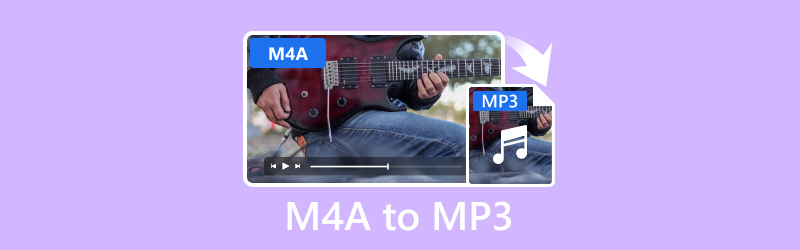
ΠΕΡΙΕΧΟΜΕΝΟ ΣΕΛΙΔΑΣ
- Μέρος 1. Vidmore Video Converter - Καλύτερο συνολικό λογισμικό
- Μέρος 2. Vidmore Free Video Converter Online - Η καλύτερη δωρεάν εναλλακτική λύση
- Μέρος 3. Windows Media Player - Το καλύτερο για χρήστες Windows
- Μέρος 4. FFmpeg - Καλύτερο εργαλείο CLI
- Μέρος 5. VLC - Best Cross-Platform Tool
- Μέρος 6. iTunes - Καλύτερο M4A σε MP3 Changer
- Μέρος 7. Συχνές ερωτήσεις σχετικά με τους μετατροπείς M4A σε MP3
Πριν γράψετε, πώς δοκιμάζουμε λογισμικό για δημοσιεύσεις:
Αποποίηση ευθύνης: Όλο το περιεχόμενο στον ιστότοπό μας είναι γραμμένο από ανθρώπους της συντακτικής μας ομάδας. Πριν γράψουμε, κάνουμε βαθιά έρευνα για το θέμα. Στη συνέχεια, μας παίρνει 1-2 ημέρες για να επιλέξουμε και να δοκιμάσουμε εργαλεία. Δοκιμάζουμε λογισμικό από απαιτήσεις συσκευής και συστήματος, λειτουργίες, εμπειρία χρήσης κ.λπ. Για να κάνουμε τη δοκιμή μας πιο ολοκληρωμένη, προβάλλουμε επίσης ιστοτόπους αναθεώρησης, όπως G2, Trustpilot κ.λπ., για να συγκεντρώσουμε τις εμπειρίες πραγματικών χρηστών για αναφορά.
Μέρος 1. Vidmore Video Converter - Καλύτερο συνολικό λογισμικό
Υποστηριζόμενες μορφές: MP3, M4A, AAC, WAV, WMA, FLAC, AIFF, M4R, MP4, MOV, MKV, AVI, FLV και 200+ άλλα.
Χαρακτηριστικά:
- Μετατρέπει αποτελεσματικά αρχεία ήχου M4A σε μορφή MP3.
- Χειρίζεται μια ποικιλία μορφών ήχου και βίντεο, όπως MP3, M4A, WAV, MP4, MOV κ.λπ.
- Υποστηρίζει τη μετατροπή πολλαπλών αρχείων ταυτόχρονα.
- Προσφέρει μεγαλύτερη ταχύτητα μετατροπής έως και 50×.
- Μπορεί επίσης να περικόψει, να περικόψει και να προσθέσει υδατογραφήματα σε βίντεο πριν από τη μετατροπή.
- Δημιουργήστε μουσικά βίντεο με διαφορετικά θέματα χρησιμοποιώντας τα αρχεία βίντεο και ήχου σας.
Πώς να μετατρέψετε M4A σε MP3 χρησιμοποιώντας το Vidmore Video Converter
Βήμα 1. Κατεβάστε το Vidmore Video Converter στον υπολογιστή σας και εγκαταστήστε το. Μετά από αυτό θα ξεκινήσει αυτόματα.
Βήμα 2. Στην καρτέλα Μετατροπέας, Προσθήκη αρχείων για εισαγωγή του αρχείου M4A για μετατροπή. Στη συνέχεια, μεταβείτε στις Ρυθμίσεις μορφής εξόδου για να επιλέξετε MP3 στην κατηγορία Ήχος.
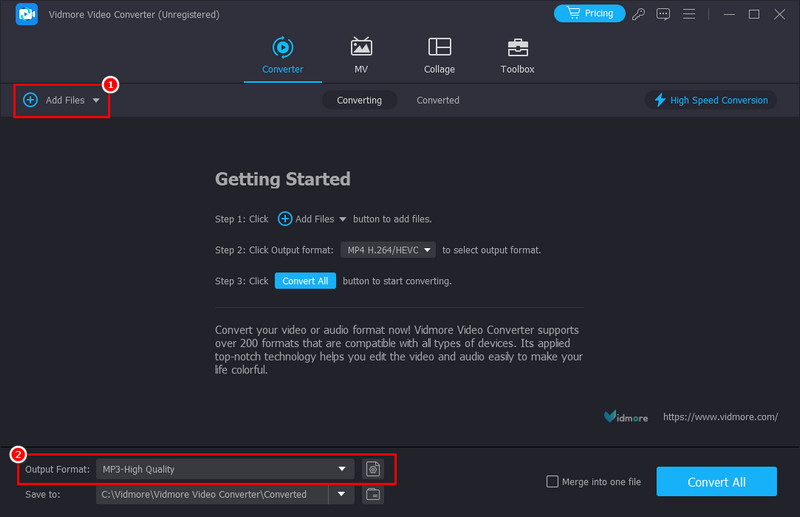
Βήμα 3. Προαιρετικά, μπορείτε να επιλέξετε ποιότητα ήχου ή να προσαρμόσετε τις ρυθμίσεις προφίλ στο δεξί μέρος.
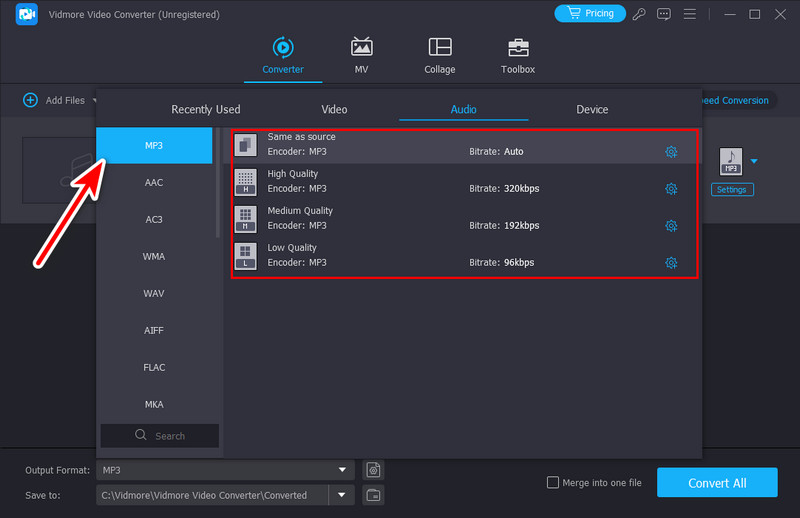
Βήμα 4. Μόλις τελειώσετε, πατήστε την επιλογή Μετατροπή όλων για να ξεκινήσετε τη διαδικασία και να την εξαγάγετε στον τοπικό χώρο αποθήκευσης του υπολογιστή σας.

Αυτός είναι ο τρόπος αλλαγής ενός αρχείου ήχου από M4A σε MP3 με αυτό το λογισμικό. Μετατροπέας βίντεο Vidmore είναι αναμφίβολα μια βολική λύση για τη μετατροπή M4A σε MP3. Είναι επίσης τόσο εύκολο στη χρήση, το οποίο είναι τέλειο για κάθε τύπο χρήστη. Όπως φαίνεται παραπάνω, δεν είναι μόνο ένας μετατροπέας βίντεο αλλά και ένα αξιόπιστο λογισμικό μετατροπέα ήχου. Εκτός από τις παραπάνω μορφές, μπορείτε επίσης να το χρησιμοποιήσετε για να μετατρέψετε αρχεία ώστε να είναι συμβατά με οποιαδήποτε συσκευή. Αυτά περιλαμβάνουν κονσόλες παιχνιδιών, φορητές συσκευές, τηλεοράσεις κ.λπ. Ως εκ τούτου, αυτοί είναι και οι λόγοι για τους οποίους είναι η καλύτερη επιλογή μας να μετατρέψουμε το M4A σε MP3 για Mac και Windows.
Μέρος 2. Vidmore Free Video Converter Online - Η καλύτερη δωρεάν εναλλακτική λύση
Υποστηριζόμενες μορφές: M4A, MP3, FLV, WMV, MKA, M4B, FLAC, AC3, MOV, MKV, M4V, MP4, WEBM, VOB και πολλά άλλα.
Χαρακτηριστικά:
- Μετατρέψτε ήχο και βίντεο μεταξύ πολλών μορφών δωρεάν.
- Επιτρέπει την προσαρμογή των ρυθμίσεων εξόδου, όπως ο ρυθμός μετάδοσης bit, ο ρυθμός δειγματοληψίας και το κανάλι.
- Μετατρέψτε αρχεία σε άλλη μορφή με γρήγορη ταχύτητα.
- Υποστηρίζει μετατροπή παρτίδας.
- Προσβάσιμο σε όλα τα σύγχρονα προγράμματα περιήγησης σε Mac και Windows.
Πώς να μεταφέρετε το M4A σε MP3 με το Vidmore Free Video Converter Online
Βήμα 1. Μεταβείτε στην κύρια σελίδα του Vidmore Free Video Converter Online. Κάντε κλικ στην Προσθήκη αρχείων για μετατροπή και προσθέστε το αρχείο M4A στο εργαλείο.
Βήμα 2. Μετά από αυτό, κάντε κλικ στο κουμπί Μορφή ήχου. Ανάμεσα στις επιλογές, επιλέξτε MP3.
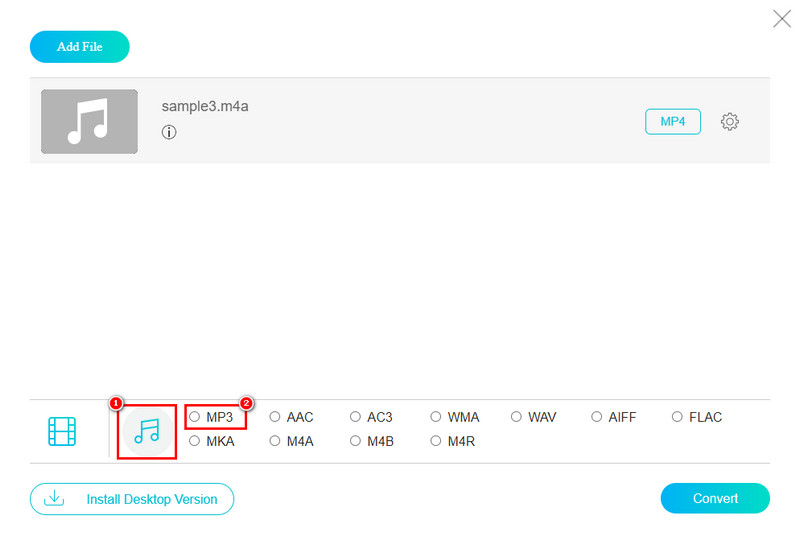
Βήμα 3. Μόλις είστε έτοιμοι, κάντε κλικ στο κουμπί Μετατροπή και επιλέξτε έναν φάκελο προορισμού για το αρχείο που μετατράπηκε. Τέλος, θα ξεκινήσει η διαδικασία.
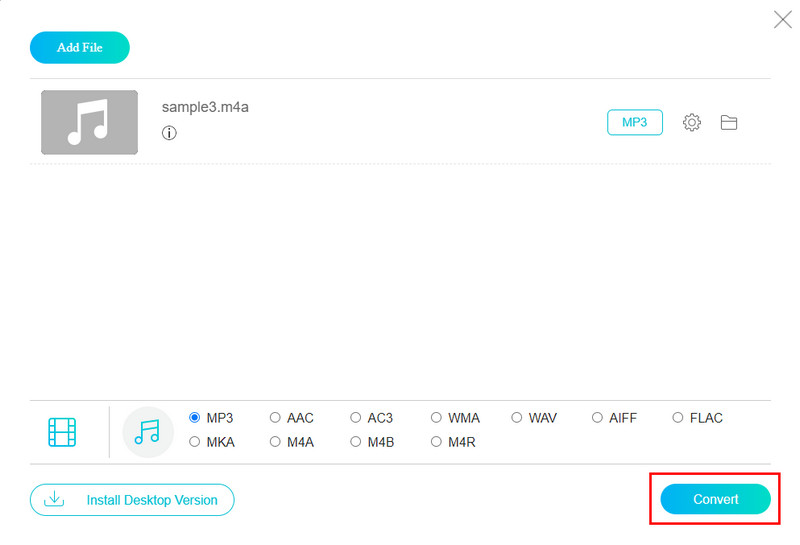
Αν ψάχνετε για ένα εργαλείο μετατροπέα που είναι προσβάσιμο μέσω του προγράμματος περιήγησής σας, αυτό είναι το εργαλείο που προτείνουμε περισσότερο. Συν, Vidmore Free Video Converter Online προσφέρει μια φιλική προς το χρήστη διεπαφή. Ως εκ τούτου, είτε είστε αρχάριος είτε απλός χρήστης, μπορείτε να το χρησιμοποιήσετε με τον δικό σας ρυθμό. Αλλά σημειώστε ότι δεδομένου ότι είναι ένας διαδικτυακός μετατροπέας, θα εξαρτάται από τη σύνδεσή σας στο Διαδίκτυο. Ωστόσο, η ταχύτητα και η υποστήριξη πολυμέσων του το καθιστούν μια βιώσιμη δωρεάν μέθοδο μετατροπέα M4A σε MP3 για όλους.
Μέρος 3. Windows Media Player - Το καλύτερο για χρήστες Windows
Υποστηριζόμενες μορφές: WMA, MP3, M4A, WAV, AAC, FLAC, CDA, WMV, AVI, MKV, FLV, MPEG κ.λπ.
Χαρακτηριστικά:
- Μπορεί να αντιγράψει το αρχείο M4A σας ως MP3.
- Υποστηρίζει αναπαραγωγή διαφόρων μορφών ήχου και βίντεο.
- Αντιγράψτε μουσική από CD και εγγράψτε CD ήχου ή δίσκους δεδομένων.
- Οργανώστε και διαχειριστείτε τα αρχεία σας σε μια κεντρική βιβλιοθήκη.
Μετατρέψτε το M4A σε MP3 στο Windows Media Player
Πριν προχωρήσουμε στα βήματα, πρέπει να καταλάβετε ότι δεν μπορείτε να μετατρέψετε το M4A σε MP3 στο Windows Media Player. Αλλά υπάρχει μια λύση που μπορείτε να δοκιμάσετε, την οποία θα σας μάθουμε παρακάτω. Γίνεται μέσω της εγγραφής του αρχείου M4A σε CD και της αντιγραφής του CD πίσω σε MP3. Να πώς.
Βήμα 1. Εκκινήστε το Windows Media Player στον προσωπικό σας υπολογιστή. Εισαγάγετε το αρχείο M4A πηγαίνοντας στην επάνω καρτέλα και κάνοντας δεξί κλικ. Επιλέξτε Αρχείο > Άνοιγμα.
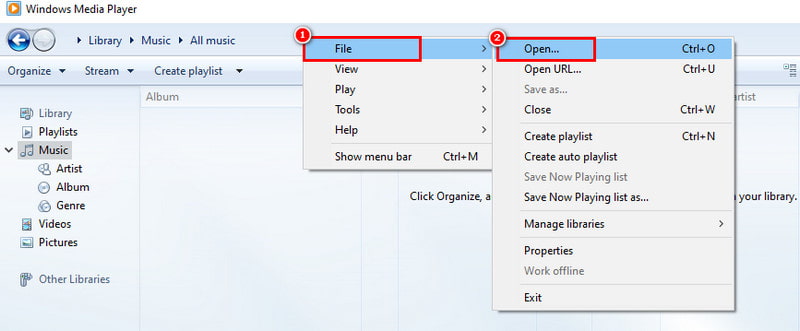
Βήμα 2. Τοποθετήστε ένα κενό CD. Στη συνέχεια, σύρετε το M4A στη λίστα εγγραφής και πατήστε Start Burn.
Βήμα 3. Μόλις τελειώσετε, κάντε δεξί κλικ στο αρχείο M4A που αναπαράγεται αυτήν τη στιγμή στο Windows Media Player. Επιλέξτε Εργαλεία > Επιλογές.
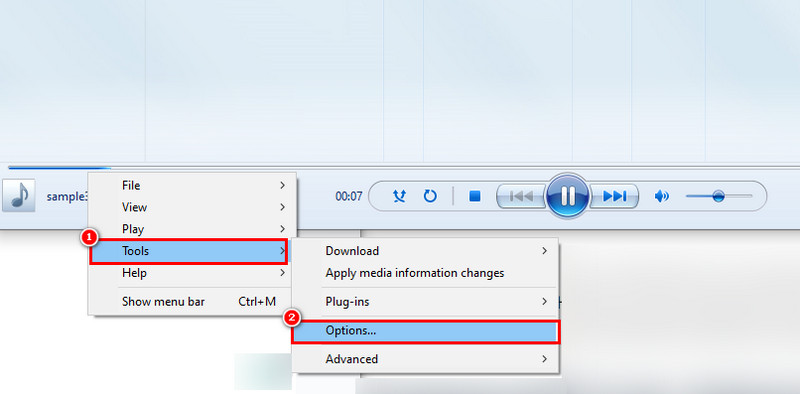
Βήμα 4. Επιλέξτε την καρτέλα Rip Music από το παράθυρο που εμφανίζεται. Στην ενότητα Μορφή, επιλέξτε MP3. Επιλέξτε Εφαρμογή > ΟΚ. Τα αρχεία M4A θα μετατραπούν σε MP3 κατά τη διάρκεια αυτής της διαδικασίας.
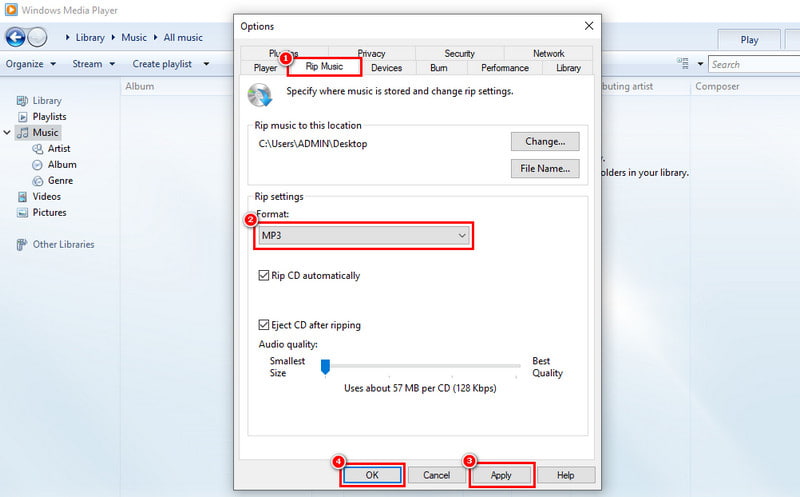
Windows Media Player είναι μια καλή επιλογή για δωρεάν μετατροπή M4A σε MP3 στα Windows 10. Ωστόσο, όπως φαίνεται παραπάνω, είναι λίγο περίπλοκο να το κάνεις. Εκτός από αυτό, είναι επίπονο αφού πρέπει πρώτα να γράψετε το M4A σε ένα CD και μετά να το αντιγράψετε ξανά σε MP3. Επομένως, μπορεί να μην προτείνω πλήρως αυτήν τη μέθοδο εάν θέλετε μια εύκολη μέθοδο.
Μέρος 4. FFmpeg - Καλύτερο εργαλείο CLI
Υποστηριζόμενες μορφές: MP3, M4A, AAC, FLAC, Ogg Vorbis, AC3, DTS, FLV, MOV, MP4, WMV κ.λπ.
Χαρακτηριστικά:
- Μετατρέψτε αρχεία ήχου και βίντεο σε διαφορετική μορφή αρχείου.
- Υποστηρίζει μια εκτεταμένη σειρά κωδικοποιητών ήχου και βίντεο.
- Επιτρέπει προηγμένη διακωδικοποίηση, όπου μπορείτε να τροποποιήσετε τις παραμέτρους κωδικοποίησης.
- Λειτουργεί κυρίως μέσω μιας διεπαφής γραμμής εντολών (CLI).
- Είναι ένα έργο δωρεάν και ανοιχτού κώδικα.
Πώς να κάνετε M4A σε MP3 μέσω FFmpeg
Βήμα 1. Στον υπολογιστή σας με Windows, ανοίξτε τη Γραμμή εντολών. Μεταβείτε στον κατάλογο που περιέχει το αρχείο M4A χρησιμοποιώντας την εντολή cd.
Βήμα 2. Εισαγάγετε την εντολή ffmpeg -i input.m4a output.mp3. Στη συνέχεια, αντικαταστήστε το input.m4a με το πραγματικό όνομα του αρχείου M4A. Στη συνέχεια, αντικαταστήστε το output.mp3 με το όνομα που προτιμάτε.
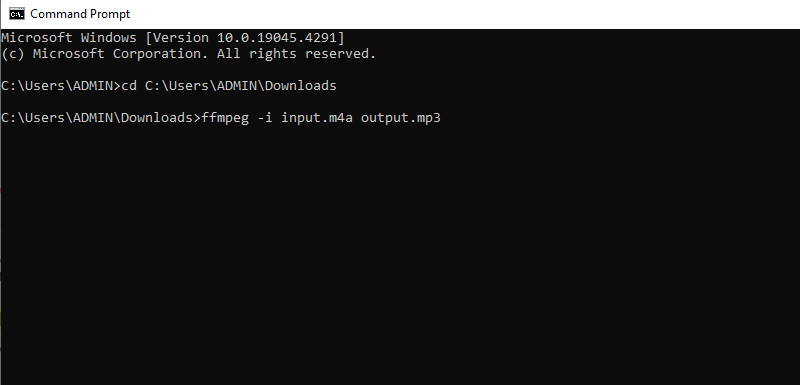
Βήμα 3. Τώρα, πατήστε το πλήκτρο Enter για να εκκινήσετε την εντολή. Το FFmpeg θα αρχίσει να αποκωδικοποιεί το αρχείο M4A και να το κωδικοποιεί ως MP3. Στη συνέχεια, θα δημιουργήσει ένα νέο αρχείο MP3 στην ίδια θέση.
Και έτσι μπορείτε να μετατρέψετε το M4A σε MP3 με το FFmpeg. Είναι μια εξαιρετική επιλογή για χρήστες που εκτιμούν την ευελιξία, την προσαρμογή και τον έλεγχο των μετατροπών M4A σε MP3. Αλλά εδώ υπάρχει μια σύλληψη: η φύση του CLI μπορεί να αποτελέσει πρόκληση για αρχάριους. Η πληκτρολόγηση εντολών και η απομνημόνευση της σύνταξης απαιτεί κάποιες τεχνικές γνώσεις. Παρόλο που μπορούμε να πούμε ότι είναι ένα ισχυρό εργαλείο, η εκμάθηση του FFmpeg απαιτεί πραγματικά χρόνο και εξάσκηση. Υπάρχει μια καμπύλη μάθησης που εμπλέκεται στην κατανόηση των εντολών και των λειτουργιών.
Μέρος 5. VLC - Best Cross-Platform Tool
Υποστηριζόμενες μορφές: M4A, MP3, AAC, OGG, AC3, DTS, WMA, MP4, MKV, AVI, ASF, MOV κ.λπ.
Χαρακτηριστικά:
- Επιτρέπει τη μετατροπή M4A σε MP3, καθώς και τη μετατροπή άλλων αρχείων ήχου και βίντεο σε διαφορετικές μορφές.
- Βελτιώστε την αναπαραγωγή με λειτουργίες όπως ρύθμιση ταχύτητας αναπαραγωγής, έλεγχος έντασης ήχου κ.λπ.
- Μπορεί να μεταδίδει περιεχόμενο πολυμέσων μέσω δικτύων.
- Οι πρόσθετες λειτουργίες περιλαμβάνουν την οργάνωση των αρχείων πολυμέσων σας με τη δημιουργία λιστών αναπαραγωγής για εύκολη πρόσβαση.
Πώς να αλλάξετε μουσική από M4A σε MP3 χρησιμοποιώντας το VLC Media Player
Βήμα 1. Ανοιξε το VLC Media Player. Τώρα, μεταβείτε στο Πολυμέσα > Μετατροπή/Αποθήκευση και θα εμφανιστεί ένα άλλο παράθυρο.
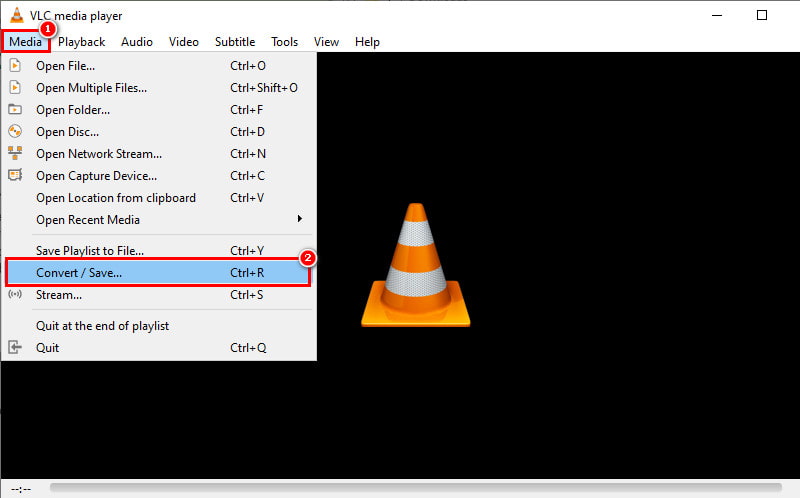
Βήμα 2. Από εκεί, κάντε κλικ στο κουμπί Προσθήκη για να προσθέσετε το επιθυμητό αρχείο M4A. Στη συνέχεια, κάντε κλικ στην επιλογή Μετατροπή / Αποθήκευση στο κάτω μέρος.
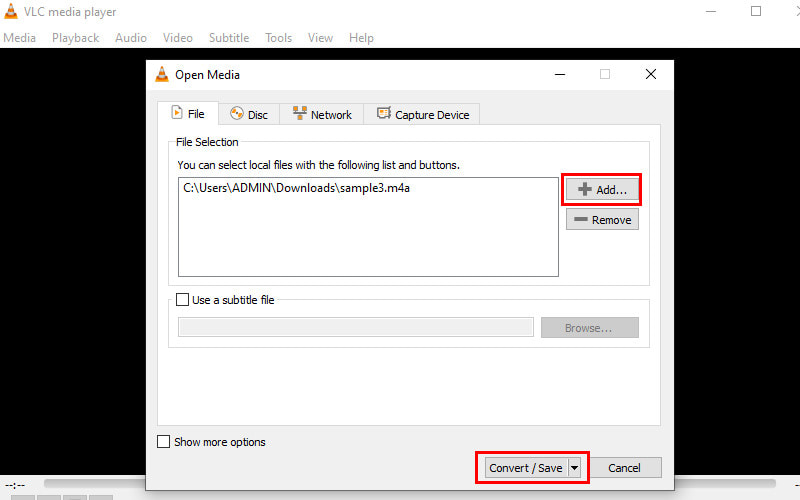
Βήμα 3. Στην ενότητα Μετατροπή, μεταβείτε στις ρυθμίσεις προφίλ. Εδώ, κοιτάξτε και επιλέξτε την επιλογή Ήχος - MP3.
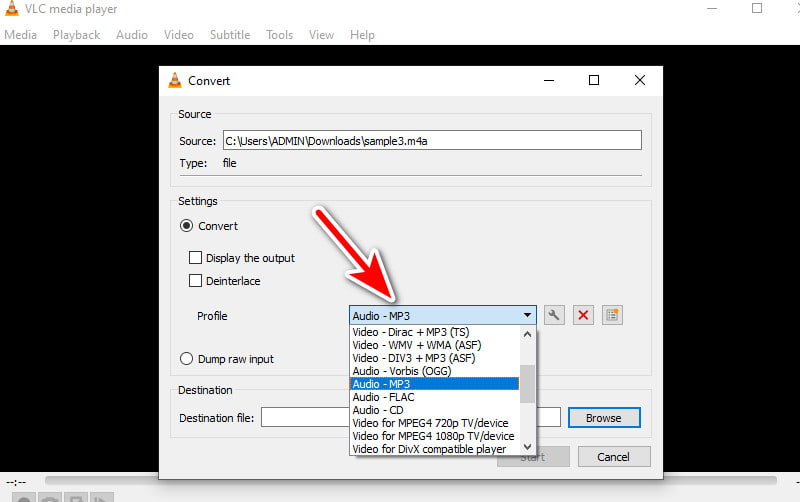
Βήμα 4. Τώρα, επιλέξτε το κουμπί Αναζήτηση δίπλα στο πεδίο Προορισμός. Πλοηγηθείτε στο σημείο που θέλετε να αποθηκεύσετε το αρχείο που έχει μετατραπεί. Τέλος, πατήστε το κουμπί Έναρξη.
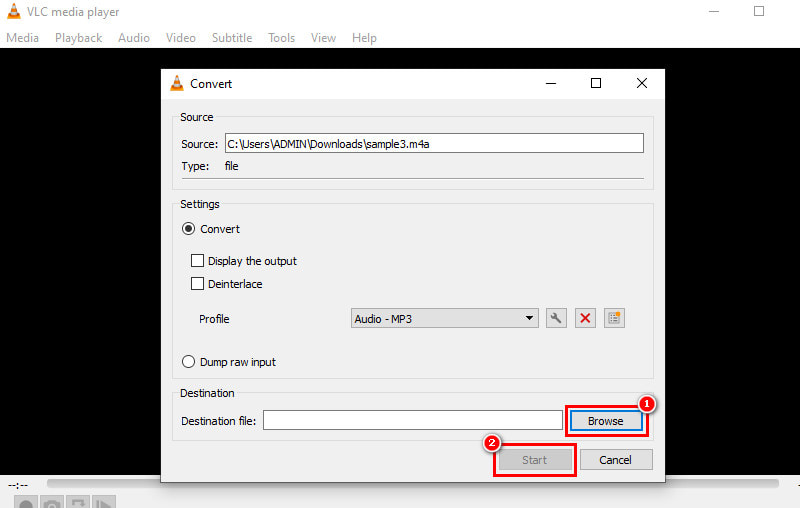
Το πρόγραμμα αναπαραγωγής πολυμέσων VLC προσφέρει μια έμμεση μέθοδο μετατροπής M4A σε MP3. Μπορεί επίσης να είναι μια σημαντική λύση για εύκολη εναλλαγή από M4A σε MP3. Ωστόσο, ενδέχεται να μην προσφέρει τόσες πολλές προηγμένες επιλογές ή ρυθμίσεις υψηλής ποιότητας, σε αντίθεση με άλλα εργαλεία. Εάν χρειάζεστε ακριβή έλεγχο της διαδικασίας μετατροπής, χρησιμοποιήστε αντ' αυτού αποκλειστικό λογισμικό μετατροπέα.
Μέρος 6. iTunes - Καλύτερο M4A σε MP3 Changer
Υποστηριζόμενες μορφές: M4A, AIFF, AAC, Apple Lossless, MP3, WAV, M4V, MOV, MP4 και ορισμένα αρχεία AVI.
Χαρακτηριστικά:
- Σας δίνει τη δυνατότητα να αλλάξετε το M4A σε MP3.
- Τα αρχεία MP3 που έχουν μετατραπεί μπορούν να προστεθούν αυτόματα στη βιβλιοθήκη iTunes σας.
- Παίξτε τη μουσική σας συλλογή με βασικά χειριστήρια αναπαραγωγής, ρυθμίσεις έντασης κ.λπ.
- Επεξεργαστείτε πληροφορίες τραγουδιών όπως τίτλους, καλλιτέχνες, εξώφυλλο άλμπουμ και είδη για καλύτερη οργάνωση.
Πώς να αλλάξετε το M4A σε MP3 στο iTunes
Βήμα 1. Εκκινήστε το iTunes στον υπολογιστή σας. Στα Windows, μεταβείτε στην επιλογή Επεξεργασία > Προτιμήσεις. Σε Mac, κάντε κλικ στο iTunes στην επάνω γραμμή μενού και επιλέξτε Προτιμήσεις.
Βήμα 2. Στο παράθυρο Προτιμήσεις, μεταβείτε στην καρτέλα Γενικά και εντοπίστε την ενότητα Ρυθμίσεις εισαγωγής.
Βήμα 3. Θα εμφανιστεί ένα νέο μίνι παράθυρο με ρυθμίσεις εισαγωγής. Στο αναπτυσσόμενο μενού Εισαγωγή με χρήση, επιλέξτε Κωδικοποιητής MP3.
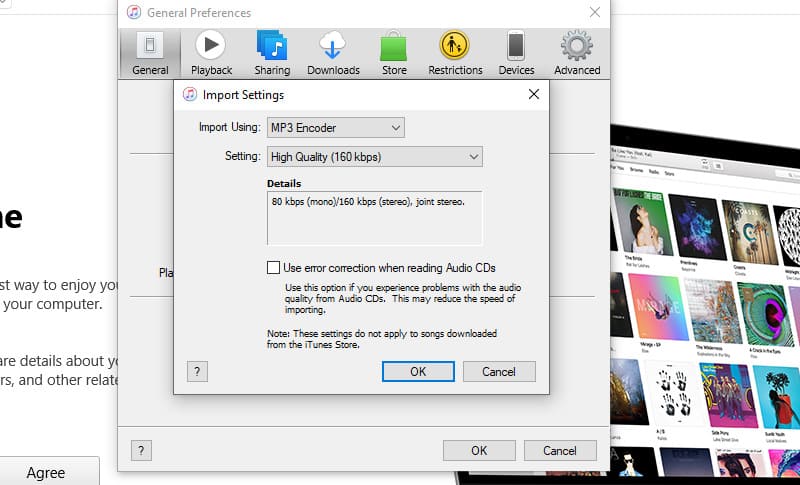
Βήμα 4. Κάντε κλικ στο OK στο μίνι παράθυρο και στο OK ξανά στο κύριο παράθυρο των Προτιμήσεων για να επιβεβαιώσετε τις αλλαγές. Στη βιβλιοθήκη του iTunes, πλοηγηθείτε στα αρχεία M4A που θέλετε να μετατρέψετε.
Βήμα 5. Μπορείτε να επιλέξετε μεμονωμένα αρχεία κρατώντας πατημένο το πλήκτρο Command (Mac) ή το πλήκτρο Ctrl (Windows) και κάνοντας κλικ σε αυτά. Στη συνέχεια, κάντε κλικ στο Αρχείο > Μετατροπή > Δημιουργία έκδοσης MP3.
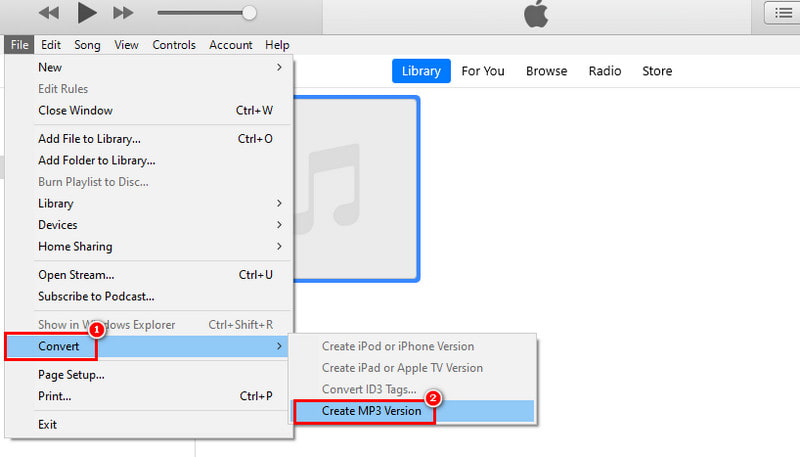
Αυτός είναι ο τρόπος μετατροπής του M4A σε MP3. Αυτή η μέθοδος δημιουργεί νέα αρχεία MP3. Δεν θα τροποποιήσει τα αρχικά αρχεία M4A. Προσωπικά πιστεύω ότι το iTunes είναι μια εύχρηστη λύση για περιστασιακές μετατροπές M4A σε MP3. Αυτό ισχύει ιδιαίτερα εάν έχετε ήδη επενδύσει στο οικοσύστημα της Apple. Ωστόσο, για συχνές μετατροπές, πιστεύουμε ότι χρειάζεστε ένα ειδικό εργαλείο μετατροπέα.
Μέρος 7. Συχνές ερωτήσεις σχετικά με τους μετατροπείς M4A σε MP3
Μπορώ να αλλάξω το M4A σε MP3 χρησιμοποιώντας το iTunes;
Όπως φαίνεται παραπάνω, ναι. Το iTunes μπορεί να μετατρέψει αρχεία M4A σε MP3, αλλά περιλαμβάνει την προσαρμογή των ρυθμίσεων εισαγωγής για την επιλογή του κωδικοποιητή MP3. Στη συνέχεια, το iTunes θα δημιουργήσει νέα αρχεία MP3.
Ποιος είναι ο καλύτερος δωρεάν μετατροπέας M4A σε MP3;
Ο καλύτερος δωρεάν μετατροπέας M4A σε MP3 για εμάς είναι το Vidmore Free Video Converter Online. Είναι ένα αποκλειστικό εργαλείο μετατροπέα και η διαδικασία μετατροπής του M4A σε MP3 είναι πολύ εύκολη. Το πιο σημαντικό είναι ότι δεν υπάρχουν κρυφές χρεώσεις για τη χρήση του.
Πώς μπορώ να μετατρέψω ένα M4A σε MP3;
Υπάρχουν πολλοί τρόποι μετατροπής M4A σε MP3. Αρχικά, πρέπει να επιλέξετε ένα εργαλείο για να μετατρέψετε τη μορφή που θέλετε. Εάν επιλέγετε το Vidmore Video Converter, πρέπει απλώς να εισαγάγετε το αρχείο M4A και να επιλέξετε MP3 ως μορφή εξόδου. Τέλος, κάντε κλικ στο Μετατροπή όλων κουμπί.
Η μετατροπή M4A σε MP3 χάνει την ποιότητα;
Ναι, η μετατροπή M4A σε MP3 μπορεί να προκαλέσει κάποια απώλεια ποιότητας. Μπορεί να χαθεί κάποια ποιότητα ήχου λόγω συμπίεσης. Ωστόσο, το ποσό της απώλειας ποιότητας εξαρτάται από το επιλεγμένο bitrate.
συμπέρασμα
Για να το ολοκληρώσουμε, αυτά είναι τα εξής M4A σε MP3 μετατροπείς που ίσως θέλετε να εξετάσετε. Η επιλογή του σωστού εξαρτάται από τις ανάγκες και τις προτιμήσεις σας. Αλλά αν προτιμάτε την ευκολία και τις απλές μεθόδους, υπάρχουν δύο εργαλεία που προτείνουμε ανεπιφύλακτα. Το πρώτο είναι το Μετατροπέας βίντεο Vidmore – ένα αυτόνομο εργαλείο που υποστηρίζει τόνους μορφών ήχου. Το ίδιο πράγμα για το αντίστοιχο του, που είναι το Vidmore Free Video Converter Online. Εάν προτιμάτε την εύκολη πρόσβαση, αυτό είναι για εσάς. Μπορείτε να το έχετε πρόσβαση στον ιστότοπό σας εύκολα.
M4A & MP3
-
Μετατροπή M4A
-
Επεξεργασία M4A
-
Μετατροπή MP3


